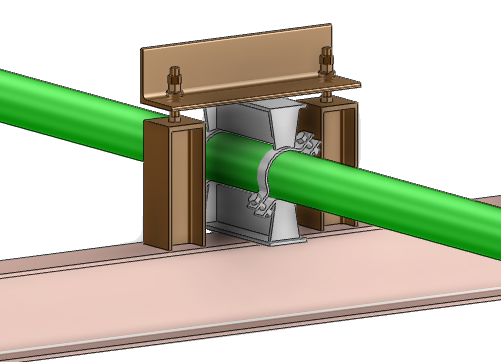怎么使用SolidSupport创建支架?
整体说明
SolidSupport软件定义每个管架由若干个子管架组成,若干子管架中有且仅有一个特殊的子管架,即主管架。在每个管架添加过程中,首个添加的子管架默认为主管架,后续添加的管架为子管架,主次关系可以在添加完毕后修改。
SolidSupport将支吊架分为普通管架和参照型管架:普通管架为可以直接在管道上添加的管架,例如U型螺栓、管托等;参照型管架为不能直接在管道上添加的管架,例如管托的导向架、混凝土地面锚板等。参照型管架只能作为子管架添加,依托于主管架,有效避免其单独存在的不合理性。
(1)点击【选择类型】按钮,进入类型选择界面。
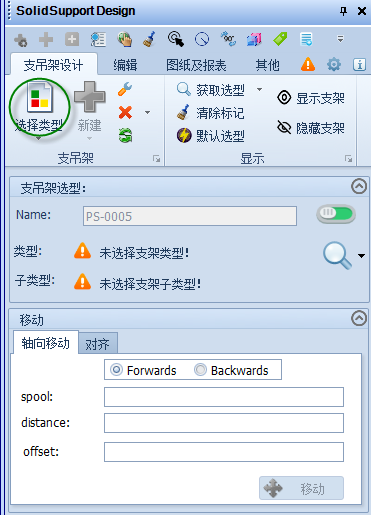
(2)选择一个管架大类,双击进入管架选择
在类型选择界面可使用鼠标滚轮进行管架大类的快速浏览。
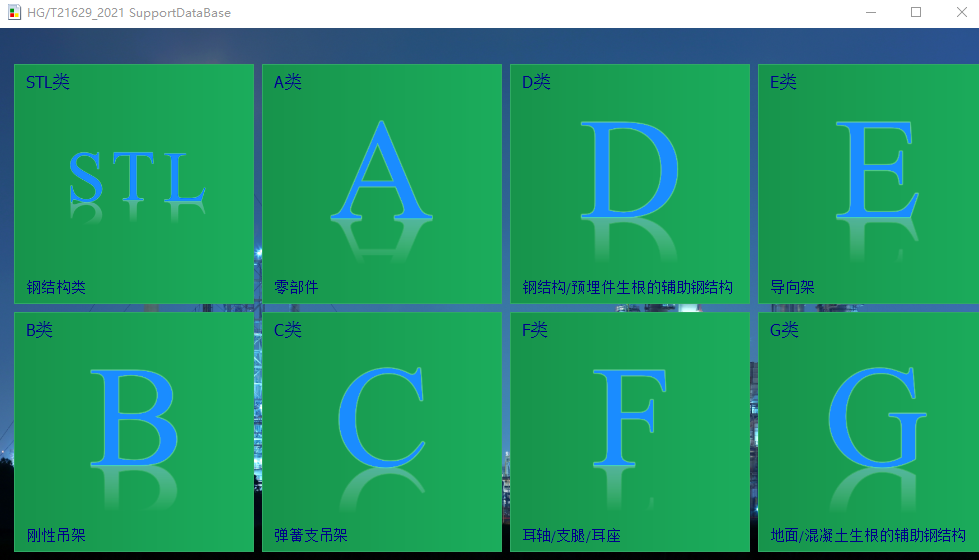
(3)选择一个管架,并双击确认
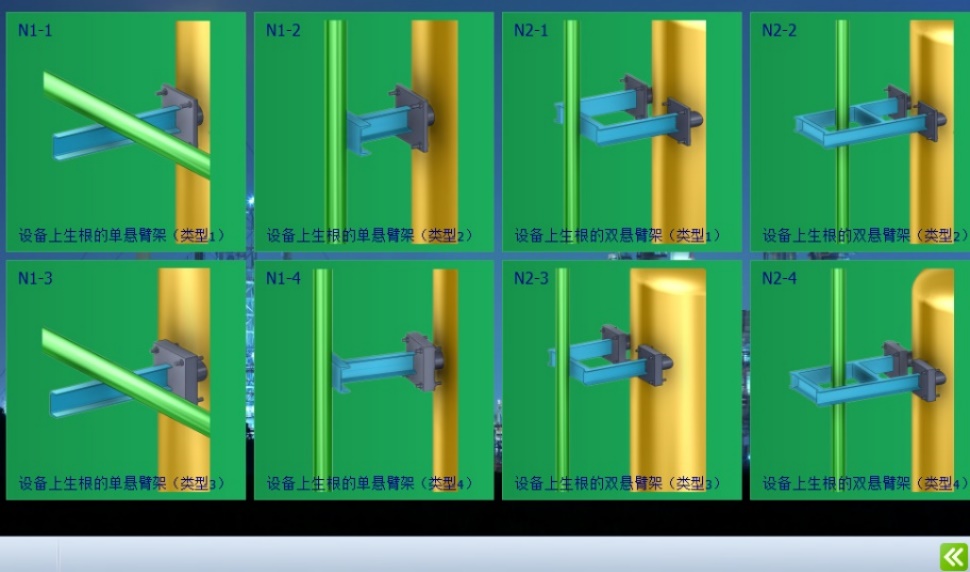
(4)选择子类型,点击√确定,关闭界面。(若设置有匹配规则,界面即为锁定状态如右图所示,此时无需选择,直接确定)
没有匹配规格,则需要设计人员先选择管架子类型。
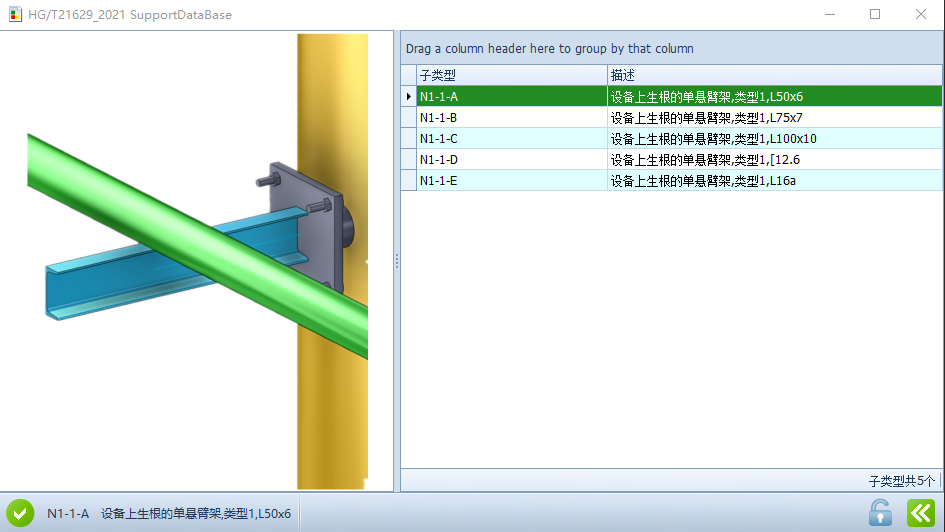
若有匹配规则,此时管架子类型将按照设定的匹配方式进行筛选,无需选择,直接确定即可。
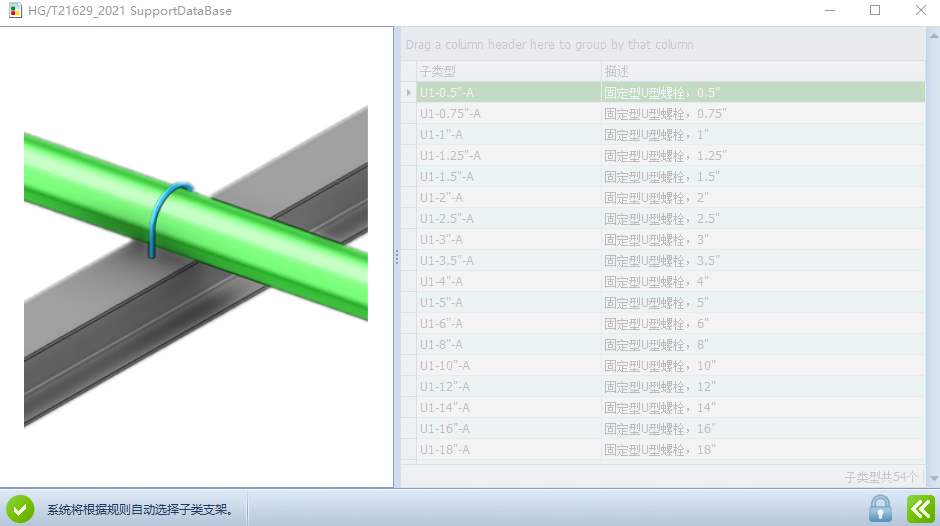
(5)查看选型(可跳过)
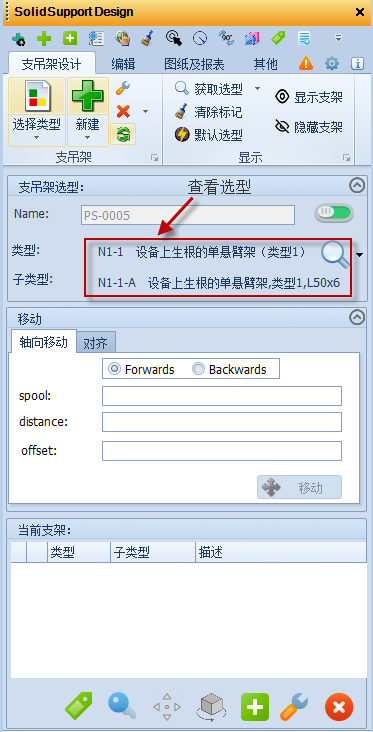
(6)点击【新建】按钮,开始创建

(7)捕捉管道、弯头等模型,生成管架(若根据匹配规则,此时满足多个子项要求,将弹出子项选择界面,否则直接生成)
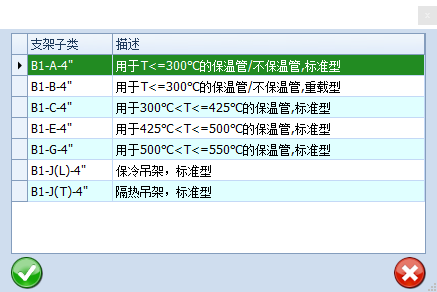
(8)模型生成
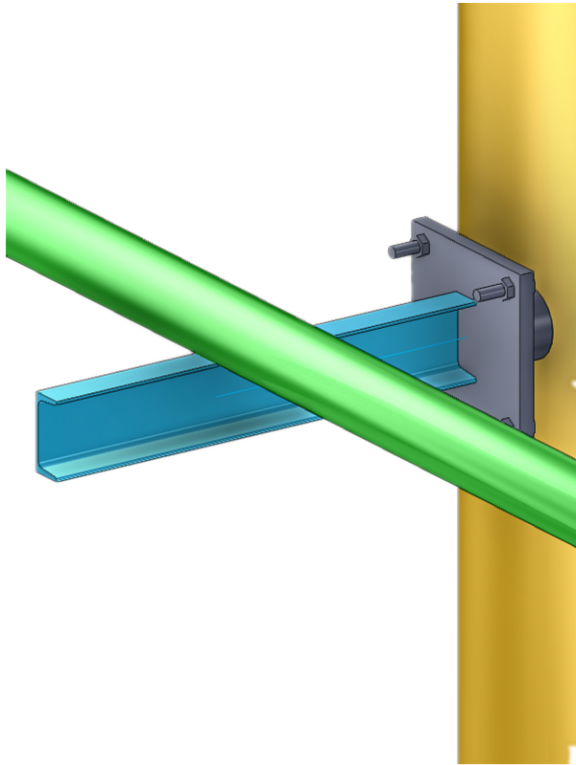
(1)点击【列表选择】按钮,进入列表选型界面
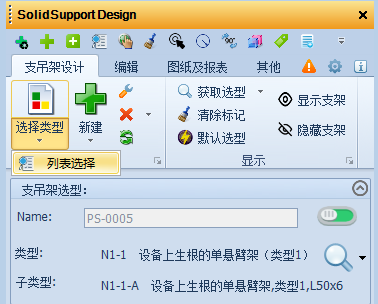
(2)输入管架名称,选择管架,点击【√】确定。(此窗口可查看使用频率和最后使用时间,最近使用的管架将在下次筛选时置顶)
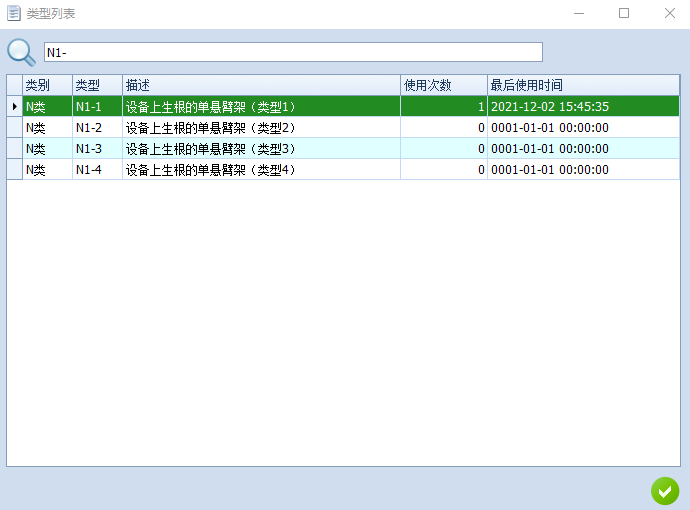
(3)选择子类型,点击√确定,关闭界面。(若设置有匹配规则,界面即为锁定状态如右图所示,此时无需选择,直接确定)
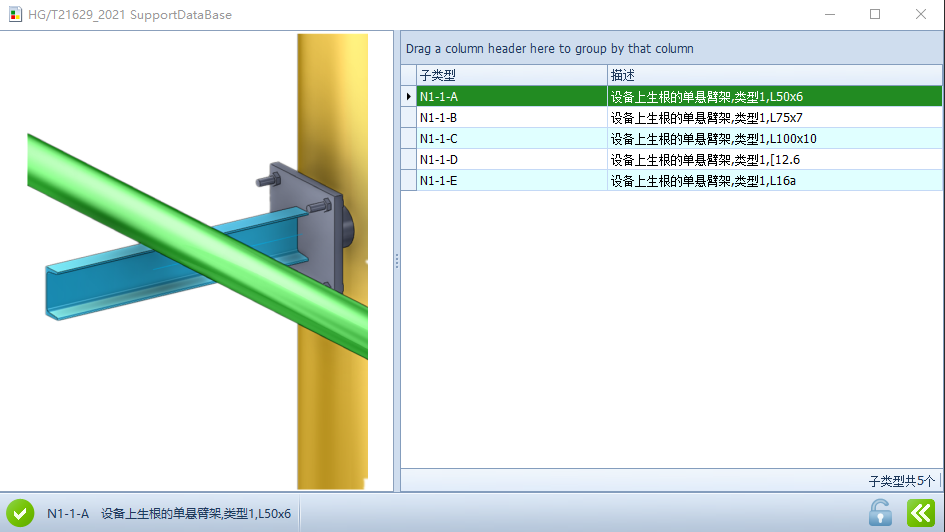
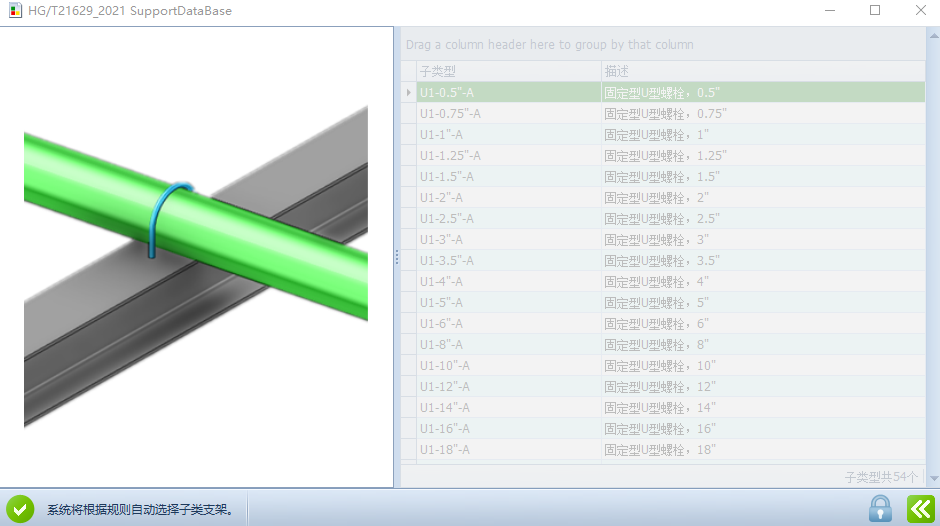
(4)查看选型(可跳过)
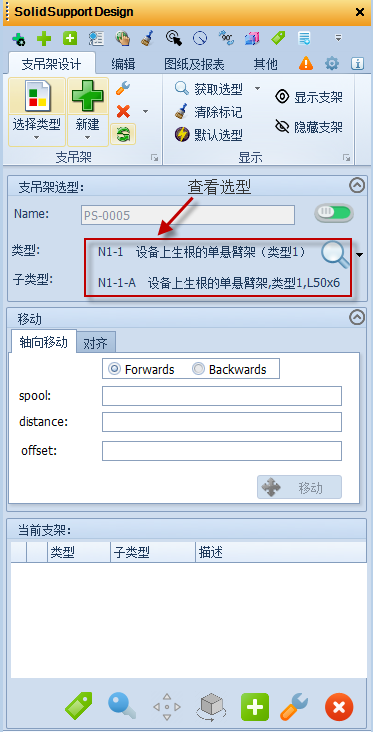
(5)点击【新建】按钮,开始创建
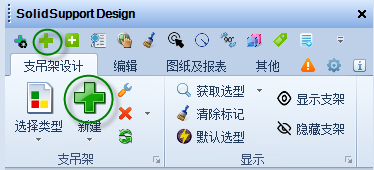
(6)捕捉管道、弯头等模型,生成管架(若根据匹配规则,此时满足多个子项要求,将弹出子项选择界面,否则直接生成)
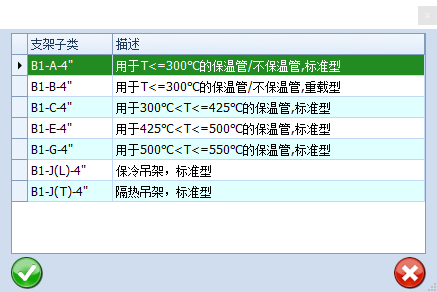
(7)模型生成
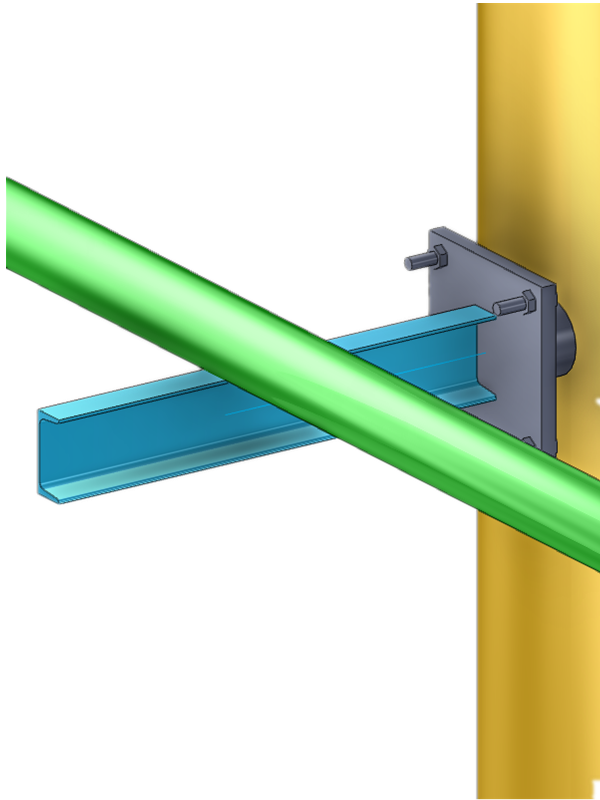
子管架选型步骤同主管架选型。选型完毕后,点击模型中的实体管架而不是捕捉管道,然后点击添加子管架按钮,生成管架并修改参数。
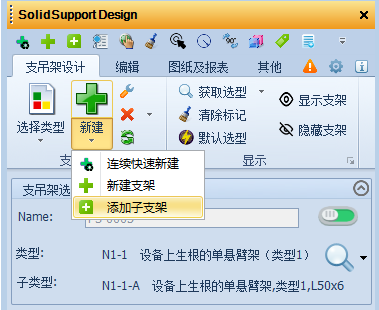
(1)选择要修改的管架,点击修改按钮,注意管架里包含多个子管架时,绿色高亮的为当前选中的子管架。管架名称后带有小钥匙标志的管架为主管架。
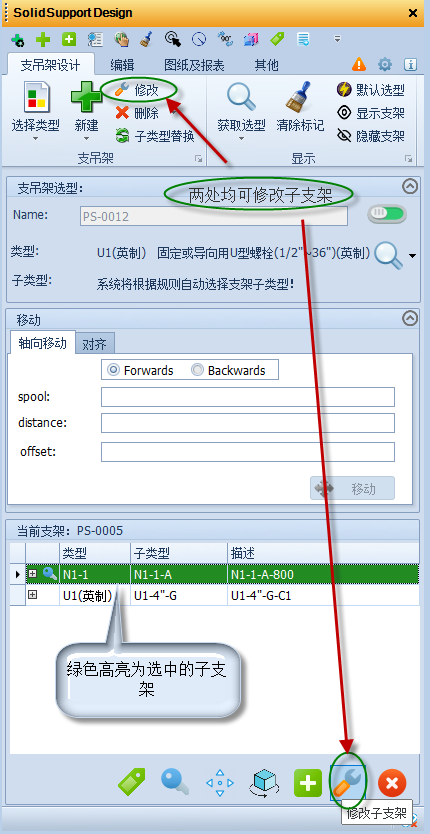
(2)修改设计参数,点击√确认(注意可捕捉按钮,可通过捕捉模型获取参数值来代替手动输入,带智能感知的管架可在这里锁定参数)
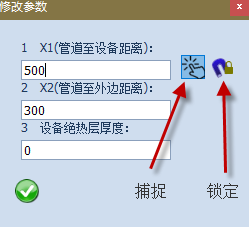
移动ATTA点位置,实体管架自动跟随移动。注意不可直接移动实体管架。
快速移动对齐,点击【快速对齐】按钮,捕捉模型,可快速轴向移动管架对齐捕捉物。
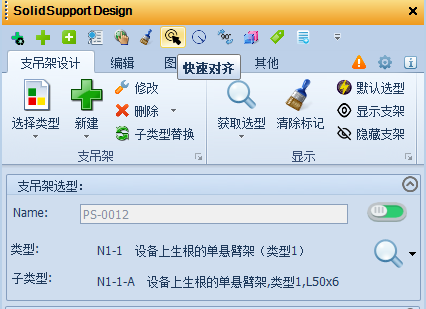
先选择要移动的子管架,点击【移动子管架】按钮,进入子管架移动界面

然后输入移动距离,点击【移动】即可移动对应长度,完成移动。
旋转ATTA点,实体管架自动跟随旋转。注意不可直接旋转实体管架。
快速旋转对齐,点击【旋转对准】按钮,捕捉模型,可快速旋转管架对齐捕捉物中心点。
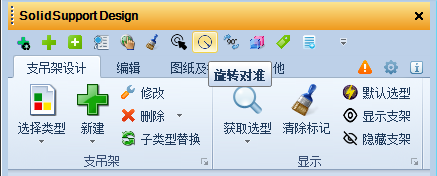
先选择要旋转的子管架,点击【旋转子管架】按钮,进入子管架旋转界面
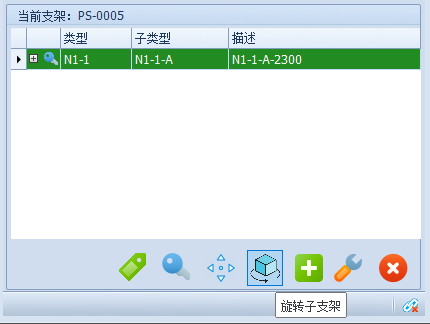
然后选择旋转轴,可观察模型中方向指示进行调整,输入旋转角度点击【旋转】,也可直接在快捷角度里选择需要的值进行旋转。

选择要删除的子管架,点击【删除子管架】按钮。注意:若一个管架内包含多个子管架时,需先删除子管架,再删除主管架。可通过 ![]() 按钮将任一子管架设置为主管架。
按钮将任一子管架设置为主管架。
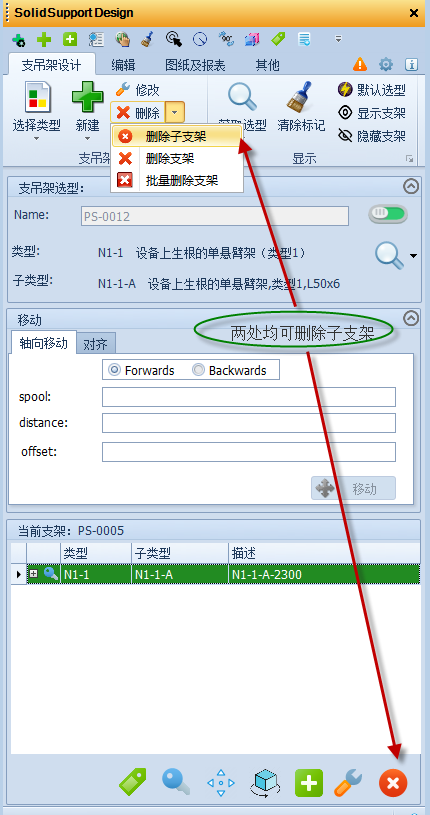
方法一:删除模型中的ATTA,管架实体自动删除。
方法二:选择要删除的管架实体,点击按钮,完成管架实体与对应ATTA的删除。
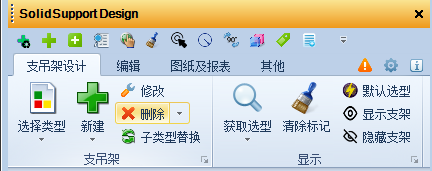
方法一:删除模型中的ATTA,管架实体自动删除。
方法二:点击批量删除管架,根据提示在模型中算则要删除的管架实体,按ESC弹出确认窗口,确认后将删除选中的管架实体与对应的ATTA。
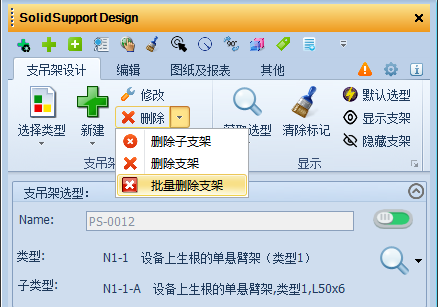
设计效果展示
(1)轴测图效果预览
通过SolidSupport支吊架程序设计出来的管架,可以很好的将管架编号的信息通过ISO图展现出来。在施工过程中,可以将管架视作特殊的管道元件,按照轴测图中的位置进行安装。
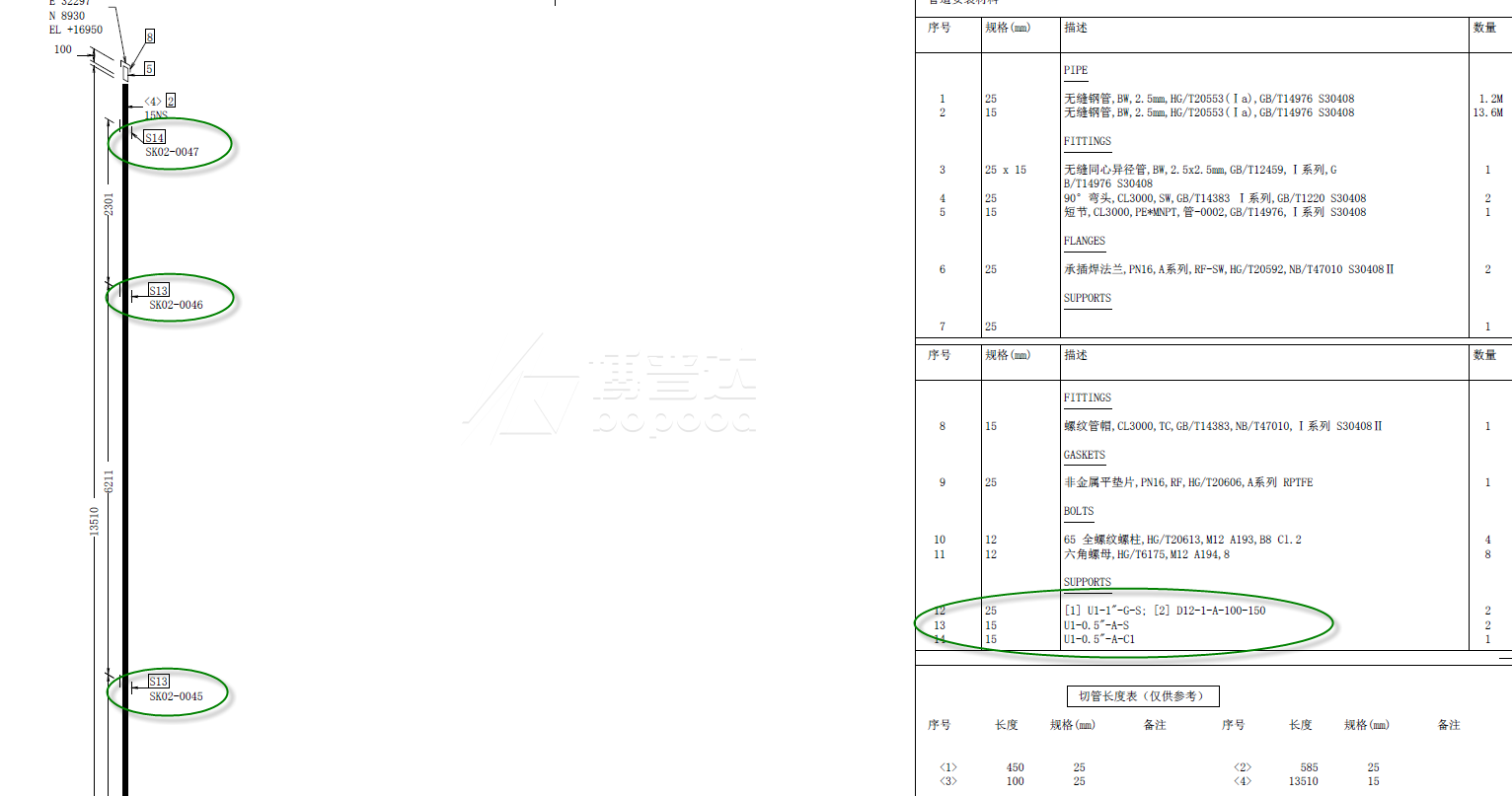
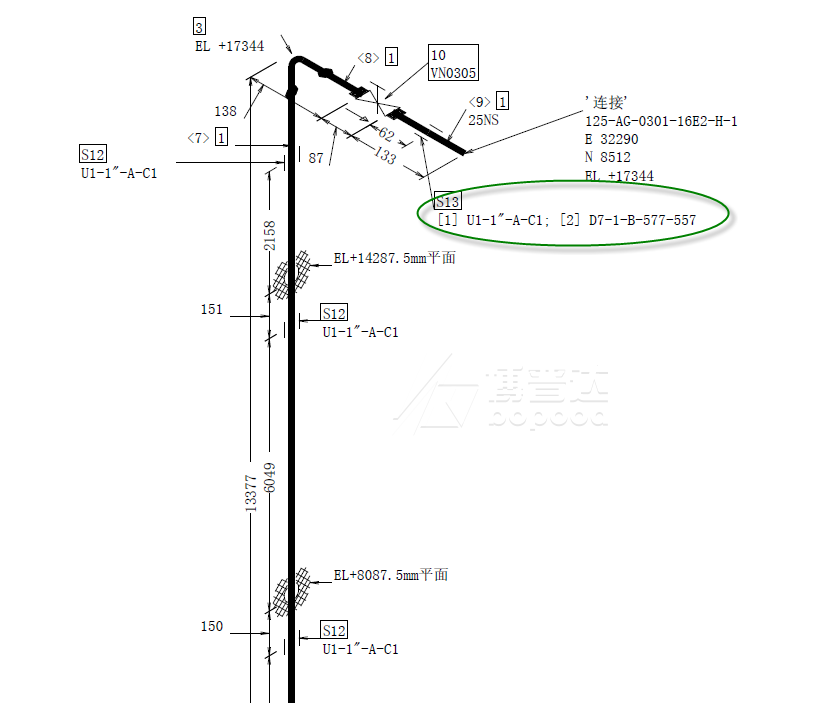
(2)材料汇总预览
材料汇总按照散料汇总与成套材料汇总分为两类,散料汇总指的是将管架中的组合零件作为材料统计的基本元素进行汇总;成套材料汇总是将管架整体作为材料统计的基本元素进行汇总,采购时也成套采购。
以新标准的特点来看,管架成套采购将逐渐成为主流形式,只要管架的关键尺寸、荷载要求、管架性能满足设计要求即可。但是在具体的采购、设计、施工过程中,对应着具体的管架如耳轴类、简单垫板类、辅助钢结构类其实作为散件统计更好;具体的尺寸可根据现场情况进行切割,统计时则统计为总长更方便采购以及现场领取材料。

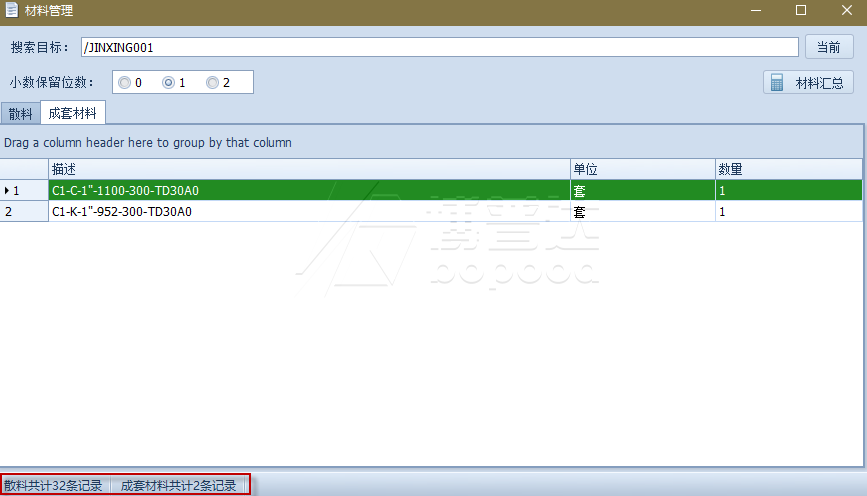
散料与成套材料的切换,用户可以通过自定义的方式进行设置。这里需要注意的是,由于某些管架的特殊性,散料和成套材料其实是一样的,都是作为整体进行设计或者采购。如下图所示: